YouTubeの動画をダウンロードできないという問題に直面したことはありませんか?楽しみにしていた動画をオフラインで楽しみたいのに、ダウンロードができないと不便に感じるかもしれません。
YouTube動画がダウンロードできない原因はさまざまですが、この記事では、その原因と解決策を詳しく解説していきます。この記事を読めば、YouTube動画がダウンロードできない問題を解決し、快適なオフライン視聴を実現できるようになります。
目次
YouTube動画がダウンロードできない原因と対処法

「YouTube」の動画をダウンロードしようとしても、うまくダウンロードできない場合は、いくつかの原因が考えられます。
YouTube動画がダウンロードできない原因を6つ紹介していきます。
ダウンロードツールの問題
YouTube動画のダウンロードには、さまざまなツールが存在しますが、ツール自体に問題がある場合もダウンロードできない原因となります。
■考えられる原因
- ツールの不具合や互換性の問題:ツールが最新版でない場合や、使用しているデバイスやOSとの互換性に問題がある
- 設定ミス:ツールの設定が正しく行われていない場合、ダウンロードが正常に動作しない
- ツールの制限:一部のツールは、特定の動画形式や解像度に対応していない可能性
■対処法
- ツールのアップデート:ツールが最新版であることを確認し、アップデートを行う
- 設定の確認:ツールの設定を見直し、ダウンロードしたい動画形式や保存先が正しく設定されているか確認
- 他のツールの利用:他のダウンロードツールを試してみることで、問題が解決する場合がある
- ツールのサポート:ツールの公式サイトやヘルプページを確認し、問題解決のための情報を収集する
ダウンロードツールは種類が多く、それぞれに特徴や注意点があります。ツールの使い方や制限をよく理解し、適切なツールを選ぶことが重要です。
セキュリティソフトの干渉
セキュリティソフトは、私たちのデバイスを保護するために重要な役割を果たしますが、YouTube動画のダウンロードを妨げる原因となることもあります。
■考えられる原因
- 誤検知:セキュリティソフトが、ダウンロードツールや動画ファイルを誤って危険なものと判断し、ブロックしてしまう場合がある
- 通信の制限:セキュリティソフトの設定によっては、YouTubeからの通信が制限され、ダウンロードができない可能性もある
■対処法
- 例外設定:セキュリティソフトの設定画面で、ダウンロードツールやYouTubeを例外として登録してください
- 一時的な無効化:セキュリティソフトを一時的に無効化して、ダウンロードを試みる
- セキュリティソフトの変更:他のセキュリティソフトを試すことで問題が解決する場合がある
セキュリティソフトの設定は製品によって異なるので、お使いのセキュリティソフトのマニュアルやヘルプページを参照し、適切な設定をしてください。
ネットワーク環境の不安定さ
安定したネットワーク環境は、YouTube動画をスムーズにダウンロードするために不可欠です。ネットワーク環境が不安定な場合、ダウンロードが途中で停止し失敗する原因となります。
■考えられる原因
- 電波状況の悪さ:Wi-Fiの電波が弱い、または不安定な場合、ダウンロードが中断される
- 通信速度の低下:多くのデバイスが同時にネットワークに接続している場合や、通信制限がかかっている場合、通信速度が低下しダウンロードに影響が出る
- 一時的な通信障害:プロバイダ側のメンテナンスや障害、または一時的な回線混雑などにより通信が不安定の可能性
■対処法
- 電波状況の改善:「Wi-Fiルーターの近くに移動する」、「障害物を取り除く」、「ルーターを再起動する」など電波状況を改善する対策を試みる
- 接続デバイスの確認:他のデバイスのネットワーク接続を一時的に切断し、ダウンロードに必要な帯域を確保してください
- 有線接続の利用:可能であれば、有線LANケーブルでデバイスを接続し、安定したネットワーク環境を確保する
- 時間帯の変更:回線が混雑する時間帯を避け、比較的空いている時間帯にダウンロードを試みる
- プロバイダへの問い合わせ:通信障害が疑われる場合は、プロバイダに問い合わせて状況を確認してください
ネットワーク環境は、時間帯や場所によって変化します。ダウンロードがうまくいかない場合は、上記の原因と対処法を参考に、状況に合わせて適切な対策を試してみてください。
YouTubeの仕様変更
YouTubeは常に進化しており、その仕様変更によって動画のダウンロードができなくなる場合があります。
■考えられる原因
- ダウンロード制限の強化:YouTubeが著作権保護の観点から、動画のダウンロードを制限する対策を強化する場合がある
- APIの変更:YouTubeが提供するAPIが変更され、ダウンロードツールが正常に動作しなくなる場合がある
■対処法
- 最新情報の確認:YouTubeの公式発表やヘルプページで、最新の仕様変更に関する情報を確認してください
- ダウンロードツールのアップデート:ダウンロードツールがYouTubeの仕様変更に対応しているか確認し、最新版にアップデートする
- 代替ツールの利用:利用中のツールが対応していない場合は、YouTubeの仕様変更に対応している他のツールを探してください
- YouTube Premiumの利用:YouTube Premiumに加入すると、公式アプリから動画をダウンロードできる機能が利用可能です
YouTubeの仕様変更は予告なく行われる場合があるので、常に最新情報を把握し柔軟に対応することが重要です。
デバイスのキャッシュやデータ
デバイスに保存されたキャッシュやデータが、YouTube動画のダウンロードを妨げる場合があります。
■考えられる原因
- キャッシュの蓄積:アプリやブラウザにキャッシュが過剰に蓄積されると、動作が不安定になりダウンロードに失敗する可能性がある
- データの破損:アプリのデータが破損している場合、正常に動作せずダウンロードができない場合がある
■対処法
- キャッシュのクリア:YouTubeアプリやブラウザのキャッシュをクリアしてください
- アプリの再起動:YouTubeアプリを終了し、再度起動する
- デバイスの再起動:デバイスを再起動することで、一時的な不具合が解消される場合がある
- アプリの再インストール:アプリをアンインストールし、再度インストールしてください
キャッシュのクリアやアプリの再インストールは、デバイスやOSによって手順が異なります。お使いのデバイスのマニュアルやヘルプページを参照し、適切な操作をしてください。
ツールやアプリのバージョン
YoutTube動画をダウンロードするためのツールやアプリは、常に最新の状態に保つことが重要です。古いバージョンでは、youtubeの仕様変更に対応できず、ダウンロードができない場合があります。
■考えられる原因
- ツールの旧バージョン:ツールが古いバージョンである場合、YouTubeの最新の仕様に対応しておらず、ダウンロードができない可能性が高い
- アプリの旧バージョン:YouTubeアプリが古いバージョンである場合、ダウンロード機能が正常に動作しない場合がある
■対処法
- ツールのアップデート:公式サイトやアプリストアで最新バージョンが公開されていないか確認し、アップデートを行う
- アプリのアップデート:YouTubeアプリを最新バージョンにアップデートする
ツールやアプリのアップデートは、定期的に行うことをおすすめします。最新バージョンを利用することで、より安定したダウンロード環境を維持できるので覚えておきましょう。
YouTube動画をダウンロードできない場合のおすすめツール&アプリ
YouTube動画をダウンロードできない場合、原因によっては別のツールやアプリを試すことで解決できる可能性があります。ここでは、安全かつ手軽に利用できるおすすめのツールとアプリを紹介します。
それぞれのツールやアプリには特徴があるので、自身のニーズに合わせて選択しましょう。
YouTube Premium
YouTube Premiumは、youtubeが提供する有料会員サービスです。広告なしで動画を視聴できるだけでなく、バックグラウンド再生やオフライン再生など、さまざまな特典があります。
■メリット
- 公式アプリで簡単にダウンロード:youtubeアプリから直接動画をダウンロードでき、他のツールをインストールする必要がありません
- 高画質でのダウンロード:さまざまな画質を選択してダウンロードできる
- バックグラウンド再生:アプリを閉じた状態でも、音声のみ再生できる
- オフライン再生:ダウンロードした動画を、インターネットに接続していない状態でも再生可能
■デメリット
- 有料:PC・Android(1180円)、iOS(1,550円)月額料金が必要
- 一部ダウンロードできない動画がある:著作権保護などの理由で、一部ダウンロードできない動画がある
YouTube Premiumに加入しても、すべての動画がダウンロードできるわけではありません。ダウンロードできない動画がある場合は、他のツールやアプリを検討する必要があります。
公式サイト:YouTube
4K Video Downloader(PCソフト・無料)
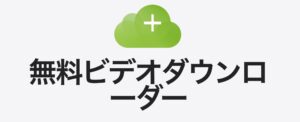
4K Video Downloaderは、「Windows」、「Mac」、「Linux」に対応した無料のPCソフトです。YouTubeだけでなく、さまざまな動画共有サイトから動画をダウンロードできます。
■メリット
- 高画質ダウンロード:最大8Kの高画質で動画をダウンロードできる
- さまざまな形式に対応:MP4、MKV、FLVなど、さまざまな形式に対応
- 字幕ダウンロード:動画と一緒に字幕もダウンロードできる
- プレイリスト一括ダウンロード:プレイリスト内の動画を一括ダウンロード可能
- チャンネル登録:チャンネル登録で、新しい動画がアップロードされうと自動でダウンロードされる
■デメリット
- PCソフト限定:PCにインストールして利用する必要がある
- 無料版は機能制限あり:無料版は一部機能に制限
公式サイト:4K Video Downloader
その他のツール
YouTube動画をダウンロードできるツールは数多く存在しますが、ここではオンラインダウンローダーを中心に、それぞれのメリット・デメリットを比較表で紹介します。
| ツール名 | 種類 | 対応OS | 主な機能 | メリット | デメリット |
| VideoProc Converter | デスクトップアプリ(無料版あり) | Windows/Mac |
|
|
|
| ClipGrab | デスクトップアプリ(無料) | Windows/Mac/Linux |
|
|
|
| SaveFrom.net | オンラインダウンローダー | Webブラウザ |
|
|
|
| Online Video Converter | オンラインダウンローダー | Webブラウザ |
|
|
|
スマホでダウンロードする方法【iPhone/Android】

スマホでYouTube動画をダウンロードしたい場合は、専用のアプリを利用するのが一般的です。iPhoneとAndroidそれぞれのおすすめのアプリを紹介します。
ただし、アプリによっては非公式のものも存在するため、安全性を確認してから利用するようにしましょう。また、ダウンロードした動画は個人利用の範囲にとどめ、著作権に配慮して楽しむようにしてください。
Documents(iOS)
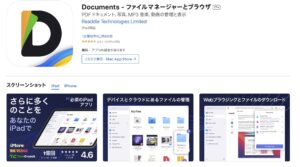
Documentsは、iPhoneでYouTube動画をダウンロードする際に便利な無料アプリです。ファイル管理アプリとしての機能も備えており、ダウンロードした動画を整理したり、他のアプリと連携したりすることもできます。
■メリット
- 無料:無料で利用できる
- 操作が簡単:アプリ内のブラウザからYouTubeにアクセスし、動画をダウンロード可能
- ファイル管理機能:ダウンロードした動画をアプリ内で管理できる
■デメリット
- 広告表示:無料版では広告が表示される
- ダウンロード速度:ダウンロード速度が遅い
ダウンロードページ:Documents
TubeMate(Android)
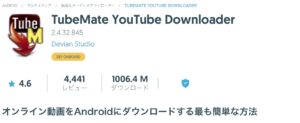
TubeMateは、Android端末でYouTube動画をダウンロードできるアプリです。Google Playストアでは配信されていませんが、TubeMate公式サイトやAPK Pureなどのアプリストアからダウンロードできます。
■メリット
- 多機能:さまざまな画質や形式で動画をダウンロード可能
- 高速ダウンロード:複数のファイルを同時にダウンロードできる
- バックグラウンド再生:ダウンロード中でも他のアプリを使用可能
- プレイリストダウンロード:プレイリスト内の動画を一括でダウンロードできる
■デメリット
- 非公式アプリ:Google Playストアで配信されていないため、セキュリティリスクに注意が必要
- 広告表示:アプリ内に広告が表示される
公式サイト:TubeMate
YouTubeの動画をダウンロードできない?!ダウンロードするときの注意点
YouTube動画をダウンロードする際には、いくつかの注意点があります。著作権法やYouTubeの利用規約に抵触しないよう、また安全にダウンロードするために、以下の点に注意しましょう。
セキュリティ対策する
YouTube動画をダウンロードするには、安全に利用できるようにセキュリティ対策が重要です。怪しい広告やリンクは避け、ウイルス対策ソフトを導入し常に最新の状態を保つことも大切です。
ダウンロードしたファイルは必ずウイルススキャンを行い、個人情報の入力は慎重に行うようにしてください。信頼できる公式サイトやアプリストアのツールやアプリを選び、利用者の評価も参考にすると安全です。
これらの対策を心掛けることで、安心してYouTube動画をダウンロードして楽しめます。
広告をクリックしない
YouTube動画をダウンロードするために無料のツールやアプリを利用する場合は、偽のダウンロードボタンや悪意のある広告が表示されることがあります。これらの広告をクリックしてしまうと、ウイルス感染や個人情報の漏洩につながる可能性があるので注意が必要です。
ダウンロードボタンは、必ず正しい公式サイトやアプリからのみクリックするようにしましょう。また、不審なポップアップや警告が表示された場合は、安易にクリックしないようにしましょう。
違法な動画はダウンロードしない
違法にアップロードされたYouTube動画は、著作権侵害にあたる可能性が高く法律で禁止されているので、ダウンロードしないようにしてください。個人で楽しむためであっても、違法な動画をダウンロードすることは犯罪行為となる可能性があります。
必ず、公式にアップロードされた動画であるかを確認し、著作権を尊重してダウンロードするようにしましょう。
著作権に注意
YouTube動画をダウンロードする際は、著作権に十分配慮する必要があります。ダウンロードした動画は個人的な範囲でのみ楽しむようにし、無断で「複製」、「配布」、「公開」することは避けましょう。
また、YouTube Premiumに加入している場合や、動画の権利者から許可を得ている場合を除き、動画を改変することも控えてください。著作権法に違反すると、法的責任を問われる可能性があるため、注意が必要です。
まとめ
youtubeの動画がダウンロードできない場合の原因はさまざまですが、この記事で紹介した対処法を順に試すことでダウンロードできるようになります。
もし解決しない場合でも、諦めずに他の方法を模索してみましょう。快適な動画視聴環境を手に入れるために、ぜひこの記事を参考にしてみてください。




